Что такое файлы iOS на Mac и нужны ли они вам?
Резюме. В этом обзоре файлов iOS на Mac объясняется, какие файлы iOS находятся на вашем Mac и как вы получаете к ним доступ. Также, если вы считаете, что эти файлы занимают место, он подскажет, можно ли их удалить или нет. – Из АйБойсофт
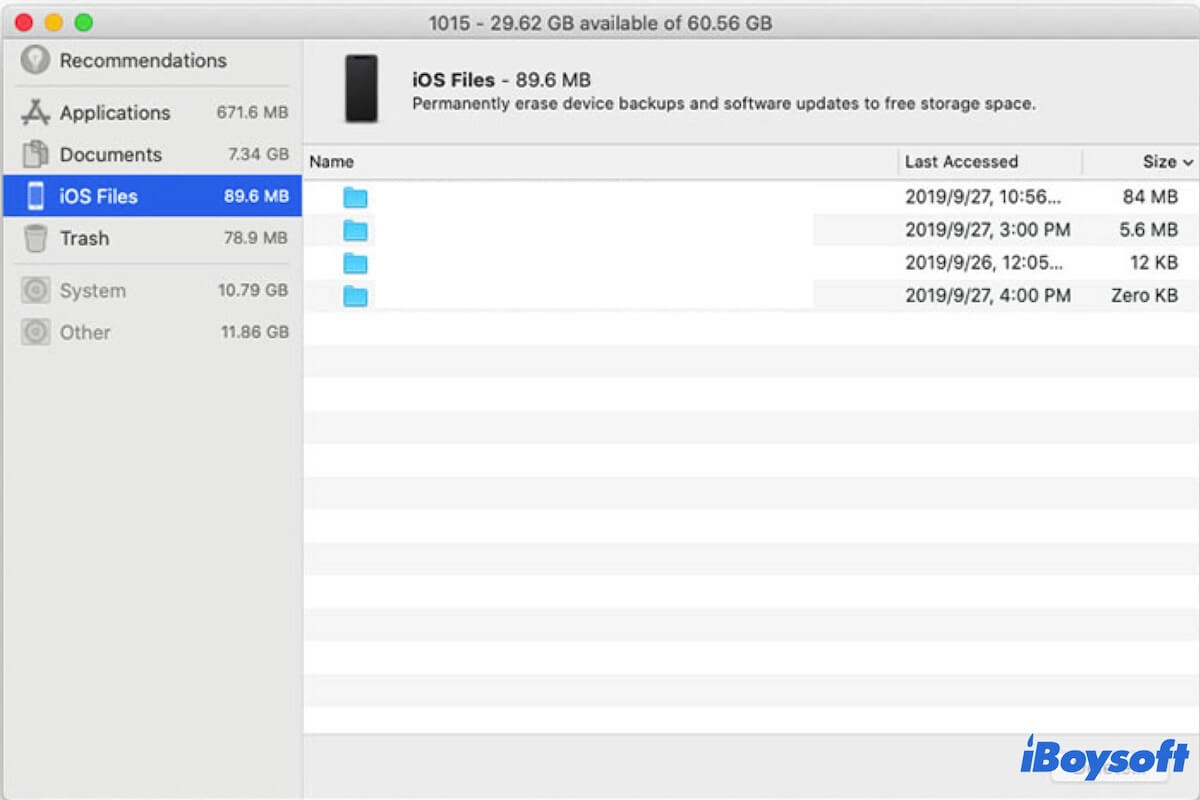
Вы проверяете место для хранения на вашем Mac и замечаете, что есть файлы с именем iOS, занимающие часть памяти на жестком диске вашего Mac. Если вам интересно, что такое файлы iOS на вашем Mac/MacBook, и вы хотите узнать, важны ли они для вашего Mac, вы можете следовать этому обзору Файлы iOS на Mac чтобы получить ответы.
Оглавление:
Что такое файлы iOS на Mac?
Что такое файлы iOS на Mac? Файлы iOS на Mac — это личные данные и системные файлы вашего iPhone или iPad, которые были скопированы или синхронизированы с вашим Mac. Одним словом, файлы iOS содержат резервные копии и прошивки iOS.
Более подробно, файлы iOS, как следует из названия, представляют собой файлы устройств Apple, работающих под управлением iOS, другими словами, iPhone и iPad. Итак, как эти файлы отображаются на вашем компьютере Mac с macOS?
Дело в том, что если вы когда-либо делали резервную копию данных со своего iPhone или iPad на свой Mac, файлы iOS будут храниться на вашем Mac и занимать часть места на жестком диске вашего Mac. А иногда ваш компьютер Mac даже может автоматически создавать резервные копии данных на вашем устройстве iOS, когда вы подключаете его к своему Mac через USB-кабель или ту же сеть.
Итак, вы обнаружите, что ваш Mac содержит файлы iOS, и эти файлы всегда занимают несколько или даже десятки ГБ места на жестком диске вашего Mac.
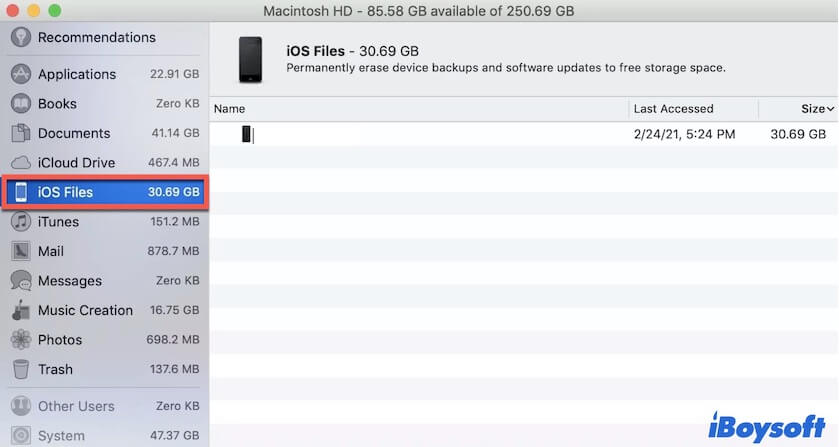
Вы можете поделиться приведенным выше объяснением файлов iOS на Mac в своих социальных сетях, чтобы рассказать большему количеству людей.
Как просматривать файлы iOS на Mac?
Если вы хотите получить доступ и просмотреть файлы iOS на своем MacBook, чтобы проверить, полезны ли они для вас, вы можете найти их на панели управления хранилищем на Mac.
Просто перейдите в меню Apple > «Об этом Mac» > «Хранилище». Затем нажмите правую кнопку «Управление», чтобы открыть окно управления хранилищем. Здесь выберите «Файлы iOS» на левой боковой панели, чтобы развернуть все файлы и папки iOS на вашем Mac, включая контакты, данные приложений, фотографии, документы, видео и другие. И вы можете открыть любой файл, который хотите просмотреть.
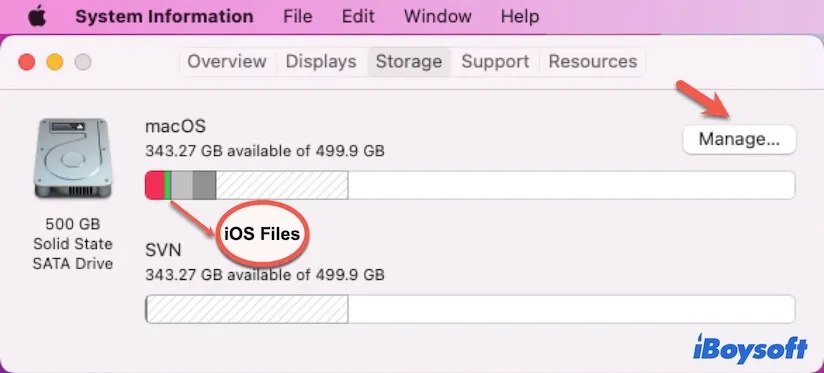
Можно ли удалять файлы iOS на Mac?
Возможно, после проверки Файлы iOS на вашем Mac компьютер, вы хотите удалить некоторые или все из них, так как они занимают много места на вашем диске. Или вам нужно освободить место, чтобы исправить проблему «Загрузочный диск Mac почти заполнен».
Чтобы быть уверенным, вы можете безопасно удалять файлы iOS на своем Mac. Удаление файлов iOS на вашем Mac не приведет к каким-либо негативным последствиям для вашего Mac, но может освободить больше места на вашем Macintosh HD.
Однако файлы iOS на вашем Mac — это средство, если данные потеряны на вашем iPhone или iPad. Итак, вам нужно убедиться, что файлы iOS на вашем Mac бесполезны для вас или вы синхронизировали данные на своем устройстве iOS с iCloud. Затем вы можете спокойно удалять файлы iOS на своем Mac.
Как вы очищаете файлы iOS на Mac?
Способ удаления файлов iOS на Mac не сложен. Вы можете выполнить следующие действия.
- Щелкните меню Apple > «Об этом Mac» > «Хранилище».
- Нажмите кнопку «Управление».
- Выберите «Файлы iOS» на левой боковой панели. Затем вы увидите, что все файлы iOS на вашем Mac отображаются на правой панели.
- Выберите все файлы iOS или те, которые вы хотите удалить с вашего Mac.
- Нажмите кнопку «Удалить» в правом нижнем углу и продолжайте нажимать «Удалить» во всплывающем окне подтверждения.
Если у вас есть описанный выше способ удаления файлов iOS на вашем Mac, поделитесь этим полезным методом с большим количеством людей.
Часто задаваемые вопросы о файлах iOS на Mac
А
Удаление файлов iOS на вашем Mac не окажет негативного влияния, но может освободить больше места для хранения на жестком диске вашего Mac.
А
Файлы iOS на вашем Mac — это резервная копия вашего устройства iOS. Вы можете использовать их для восстановления вашего iPhone или iPad, если когда-нибудь произойдет потеря данных. Но они не важны, если вы также создали резервную копию своего устройства iOS с помощью iCloud.